AdobeCCデスクトップアプリをアンインストールできない場合の対処方法
AdobeのCreative Cloud Filesがあまりに調子悪くなってしまったので、全部一から同期し直そうとPhotoshopやIllustratorも含めAdobe製品をすべてインストールし直すことに。
しかし、Windowsのアプリ一覧からAdobeCCデスクトップアプリをアンインストールしようとすると「 必要とするCreative Cloudアプリケーションがコンピュータにまだインストールされています。 」とエラーメッセージが出てアンインストールできない謎の現象が発生。
PhotoshopやらなにやらすべてAdobeCCデスクトップアプリで消したあとだったのでもうないはずなのに……
専用のAdobeCCアンインストールツールを使う
ほかのアプリはすべて消したのにアンインストールさせてくれない。
冒頭では省略しましたが、正確なエラーメッセージの文言は下記の通り。
「 Creative Cloudデスクトップアプリケーションをアンインストールできませんでした。必要とするCreative Cloudアプリケーションがコンピュータにまだインストールされています。 」
解決策は簡単で、AdobeからAdobeCCアンインストールツールをダウンロードして使うこと。
ダウンロードされたZIPファイルの中にあるexeファイルを開いて進めるだけでアンインストールできます。
下記ページにあるリンクよりダウンロードしてください。
AdobeCCデスクトップアプリのアンインストール専用ツール。
AdobeアプリをすべてアンインストールしたあとでもAdobeCCデスクトップアプリをアンインストールできないときは、Windowsのアプリ一覧からできない場合はアンインストールツールを使いましょう。
Adobe Creative Cloud Filesの同期が遅いだけなら
今回、私はCreative Cloud Filesの同期があまりにも不安定だったため再インストールしました。
が、同期がされない・遅いなど不安定な場合はデータベースファイルを消して再構築させることで直る場合もあります。
この辺りは以前解説していますので、クロウドでのファイル同期が遅いために再インストールを考えていらっしゃる方は下記リンクよりどうぞ。
まとめ:AdobeCCデスクトップアプリをアンインストールできない場合の対処方法
- 「 必要とするCreative Cloudアプリケーションがコンピュータにまだインストールされています。 」とエラーが出てAdobeCCデスクトップアプリをアンインストールできないことがある。
- Adobeアプリをすべてアンインストールしてあるのにエラーが出る場合は、専用アンインストールツールを使う。
今回はWindows版でのお話でしたが、Mac版ではインストールするとAdobeCCデスクトップアプリと同じフォルダ内にアンインストーラーも一緒に格納されています。
Mac版の方はこちらを使うといいかと。ゴミファイルが残りそうで気になる方はそのほかアンインストールアプリを使ってもいいかも?
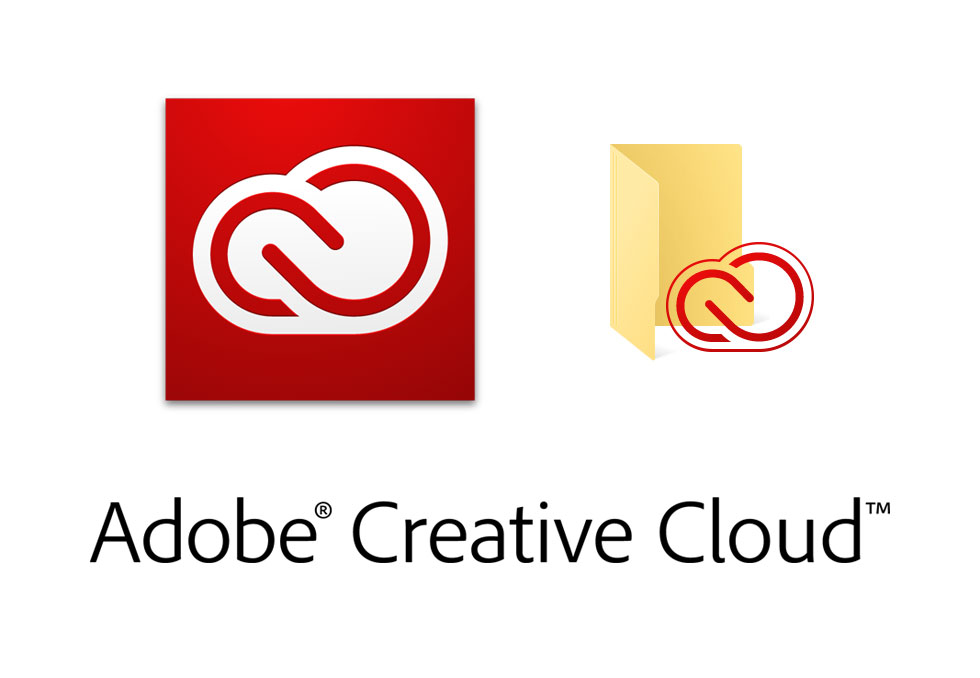







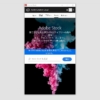
-100x100.png)





ディスカッション
コメント一覧
まだ、コメントがありません
スパム対策のため日本語が含まれない投稿は無視されます。ご注意ください。